Bagaimana Memperbaiki Kesalahan "Tautan yang Anda Ikuti Telah Kedaluwarsa" di WordPress?
Diterbitkan: 2022-11-12Apakah Anda ingin tahu cara memperbaiki kesalahan Tautan yang Anda Ikuti Telah Kedaluwarsa? WordPress mungkin memiliki pesan kesalahan yang menyatakan, "Tautan yang Anda Ikuti Telah Kedaluwarsa".
Ini adalah salah satu masalah WordPress paling umum yang mungkin Anda temui jika Anda menggunakan platform WordPress.
Kesalahan ini mungkin muncul dalam berbagai situasi, termasuk: “tautan yang Anda ikuti telah kedaluwarsa” di WordPress localhost MAMP, “tautan yang Anda ikuti telah kedaluwarsa” di WordPress localhost XAMP, “tautan yang Anda ikuti telah kedaluwarsa” di Divi, dan “the tautan yang Anda ikuti telah kedaluwarsa” di WooCommerce.
Masalah sering terjadi ketika file yang Anda coba unggah melebihi batas default WordPress untuk mengunggah dan mengeksekusi file, seperti “tautan yang Anda ikuti telah kedaluwarsa” saat mengunggah tema.
Metode terbaik untuk mengatasi masalah ini adalah dengan meningkatkan batas upload default. Kami akan menunjukkan kepada Anda berbagai cara untuk memperbaiki kesalahan "tautan yang Anda ikuti telah kedaluwarsa" di artikel ini.
Apa Penyebab Kesalahan 'Tautan yang Anda Ikuti Telah Kedaluwarsa'?
Kesalahan “Tautan yang Anda ikuti telah kedaluwarsa” sering terjadi saat mengunggah tema atau plugin WordPress ke situs web Anda dari area admin WordPress.
Secara default, perusahaan hosting WordPress membatasi ukuran file yang dapat diunggah melalui panel administrasi WordPress.
Anda akan menerima pesan kesalahan ini jika Anda mencoba mengunggah file tema yang melebihi batas ukuran standar. Selanjutnya, kesalahan ini memiliki masalah mendasar karena tidak memiliki deskripsi.
Sedikit informasi tentang apa yang salah disediakan dalam pemberitahuan kesalahan, sehingga pemula biasanya mengalami kesulitan memecahkan masalah.
Kesalahan ini terjadi karena batas default WordPress untuk mengunggah dan mengeksekusi file. Di bagian berikutnya, kami memperkenalkan metode terbaik untuk meningkatkan batas guna mengatasi kesalahan ini.
Bagaimana Cara Memperbaiki Kesalahan 'Tautan yang Anda Ikuti Telah Kedaluwarsa'?
Situs web Anda harus memiliki batas unggah yang lebih besar dan tingkat eksekusi yang lebih cepat untuk memperbaiki kesalahan “tautan yang Anda ikuti telah kedaluwarsa”.
Anda perlu mengedit file inti WordPress dan menyalin beberapa baris kode untuk melakukannya. Beberapa metode dapat digunakan untuk mencapai hal ini. Anda akan dipandu melalui prosesnya.
Perhatikan bahwa Anda tidak harus menggunakan semua metode ini, setelah mencoba metode yang tidak terbukti berhasil, balikkan perubahan yang telah dibuat dan coba metode lain.
Sebelum membuat perubahan apa pun pada file inti WordPress, penting juga untuk mencadangkan situs web Anda dan membuat salinan file.
Metode 1. Meningkatkan Batas Dalam File functions.php
Meskipun metode ini lebih mudah, ia juga memiliki beberapa kelemahan. Yang penting adalah jika Anda mengubah tema situs web Anda, situs akan kembali ke batas sebelumnya.
Jika Anda berniat untuk mengubah tema Anda, Anda mungkin ingin mempertimbangkan salah satu metode lain yang dijelaskan di bagian berikut.
Namun, metode ini dapat digunakan hanya dengan menambahkan kode berikut ke file functions.php dari tema WordPress Anda.
@ini_set( 'upload_max_size' , '120M' ); @ini_set( 'post_max_size', '120M'); @ini_set( 'max_execution_time', '300' );Nilai upload_max_size dan post_max_size dapat diatur ke ukuran yang lebih besar dari file yang Anda unggah.
Mungkin juga perlu menambah max_execution_time ke jumlah waktu yang Anda yakini akan dibutuhkan file untuk diunggah. Jika Anda tidak yakin, Anda dapat menggandakan nilai ini.
Metode 2: Perbaiki dengan Meningkatkan Batas di File .htaccess
Atau, Anda dapat menggunakan metode .htaccess daripada menambahkan kode ke file fungsi tema Anda.
Untuk menerapkan metode ini, Anda perlu mengedit file .htaccess melalui klien FTP atau melalui aplikasi File Manager di akun cPanel Anda.
Prosedur untuk menggunakan metode ini sesederhana menghubungkan ke situs web Anda melalui FTP dan mengedit file .htaccess.
Ikuti langkah-langkah ini untuk melakukannya:

- Hubungkan ke situs web Anda melalui FTP .
- Temukan file .htaccess .
- Klik kanan padanya.
- Pilih opsi Lihat/Edit .
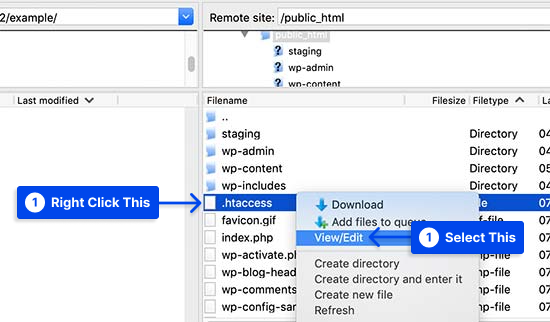
- Tambahkan kode berikut di bagian bawah file .htaccess Anda:
php_value upload_max_filesize 128M php_value post_max_size 128M php_value max_execution_time 300 php_value max_input_time 300- Simpan perubahan Anda.
- Unggah file ke situs web Anda.
Metode 3. Perbaiki Dengan Meningkatkan Batas di File php.ini
WordPress dan PHP menggunakan file php.ini untuk mengkonfigurasi konfigurasi mereka. Ikuti langkah-langkah ini untuk memperbaiki kesalahan dengan meningkatkan batas dalam file php.ini. Ikuti langkah-langkah ini untuk melakukannya:
- Hubungkan ke situs WordPress Anda menggunakan klien FTP .
- Cari file php.ini di direktori root.
Dalam kebanyakan kasus, pengguna dihosting di akun hosting bersama; oleh karena itu, mereka tidak mungkin menemukannya di direktori root situs mereka.
Dalam hal ini, untuk mengonfigurasi situs web Anda dengan benar, Anda harus membuat file php.ini kosong menggunakan editor teks biasa, seperti Notepad, dan mengunggahnya ke server Anda.
- Tambahkan kode berikut di dalam file php.ini :
upload_max_filesize = 128M post_max_size = 128M max_execution_time = 300- Simpan perubahan Anda dan unggah file ke situs web Anda.
Sekarang Anda dapat mengunjungi situs web Anda dan mengunggah tema atau plugin. Anda sekarang seharusnya dapat mengunggah file tanpa mengalami kesalahan.
Jika kesalahan berlanjut, coba tingkatkan batas ukuran file untuk mengakomodasi file yang ingin Anda unggah.
Metode 4: Perbarui Versi PHP
Versi PHP yang kedaluwarsa dapat menyebabkan kesalahan "Tautan yang Anda ikuti telah kedaluwarsa" muncul di situs Anda.
Dalam hal ini, perangkat lunak WordPress tidak akan kompatibel dengan versi PHP Anda, dan Anda akan kesulitan mempertahankan fungsionalitas situs web Anda.
Beberapa penyedia hosting menawarkan layanan hosting cPanel yang memungkinkan pengguna memperbarui versi PHP mereka.
Ikuti langkah-langkah ini untuk melakukannya:
- Masuk ke cPanel Anda.
- Klik Konfigurasi PHP di bawah Pengaturan lanjutan .
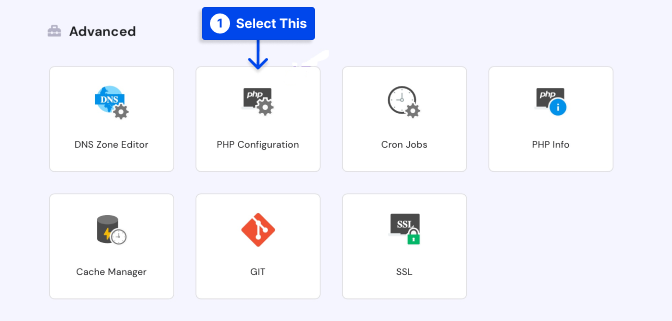
- Pilih versi PHP yang Anda inginkan dari daftar di bawah tab versi PHP .
- Klik tombol Perbarui untuk menerapkannya di seluruh server.
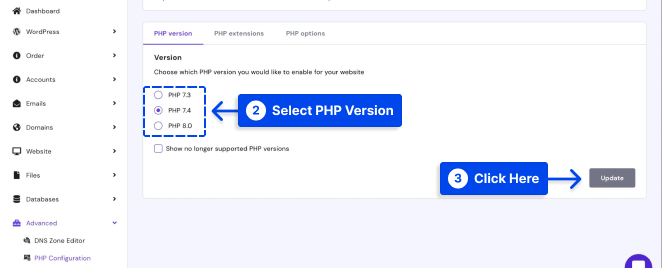
Metode 5: Hubungi Penyedia Hosting Anda
Pertimbangkan untuk menghubungi penyedia host Anda jika tidak ada metode yang tercantum di atas yang berfungsi. Tim dukungan mereka akan dapat membantu Anda menyelesaikan masalah tersebut.
Kesimpulan
Anda diperlihatkan berbagai metode untuk mengatasi kesalahan "Tautan yang Anda ikuti telah kedaluwarsa" pada artikel ini. Metode yang paling efektif adalah meningkatkan batas unggahan default.
Kami harap artikel ini bermanfaat bagi Anda. Jika Anda memiliki pertanyaan atau komentar, silakan gunakan bagian komentar.
Silakan, ikuti kami di Facebook dan Twitter untuk tetap up-to-date dengan artikel terbaru.
